CAD如何使用图层过滤器
返回CAD如何使用图层过滤器
图层树状区用于显示图形中图层和过滤器的层次结构列表,其中全部用于显示图形中所有的图层,而所有使用的图层过滤器则为只读过滤器,过滤器按字母顺序进行显示。
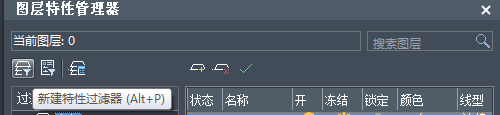
图层树状区各选项及功能按钮的作用如下:
新建特性过滤器按钮:单击该按钮将弹出图层过滤器特性对话框,此时可以根据图层的若干特性创建特性过滤器。
新建组过滤器按钮:单击该按钮可创建组过滤器,在组过滤器内也可包含多个特性过滤器。
图层状态管理器按钮:单击该按钮将弹出图层状态管理器对话框,通过该对话框中的列表可以查看当前保存在图形中的图层状态、存在空间、图层列表是否与图形中的图层列表相同以及可选说明。
反转过滤器:勾选该复选框后,将在右侧列表中显示所有与过滤性不符合的图层,当特性过滤器中选择到所有的颜色为绿色的图层时,勾选该复选框将显示所有非绿色的图层。
状态栏:在状态栏内罗列了当前过滤器的名称、列表视图中显示的图层数与图形中的图层数等信息。



























